Google Chromen käynnistäminen uudelleen ei ole tarkalleen monimutkaista, mutta se vaatii muutaman napsautuksen, jos käytät selaimen ikkunan säätimiä ja pikakuvakkeita sen käynnistämiseen uudelleen.
Se muuttuu hieman monimutkaisemmaksi, jos sinulla on useita Chrome-ikkunoita auki, koska joudut joko sulkemaan ne kaikki uudelleenkäynnistystä varten tai yhdistämään ikkunat ja sulkemaan viimeisen.
Uudelleenkäynnistys voi olla varsin hyödyllinen esimerkiksi silloin, kun huomaat, että Chromen muistin käyttö meni uudelleen katon läpi, tai jos se iskeytyy levylle tai käyttää paljon suorittimen jaksoja ilman, että käynnissä olisi jotain, joka takaisi sen.
chrome: // uudelleenkäynnistys

Nopein vaihtoehto Chromen uudelleenkäynnistämiseksi on chrome: // restart. Sisäinen URL on yksi monista Chrome-URL-osoitteista, joita Google Chrome tukee.
Kirjoita vain selaimen osoiteriville chrome: // restart ja paina Enter-näppäintä saadaksesi Chromen sulkemaan kaikki avoimet selainikkunat ja avaamaan ne uudelleen, kun kaikki Chromen prosessit on lopetettu.
Vinkki : Voit asentaa tämän kätevän laiskalatauslaajennuksen käynnistääksesi Chromen nopeammin pitämällä useimmat välilehdet ladattamatta käynnistyksen yhteydessä.
Vaikka se on jo itsessään varsin hyödyllistä, voit nopeuttaa sitä entisestään lisäämällä Chrom: // uudelleen Chromen kirjanmerkkeihin.
Tämän päävaikutus on, että automaattinen täydennys poimii sen automaattisesti, joten sinun ei tarvitse kirjoittaa koko komentoa Chromen käynnistämiseksi uudelleen. Vaikka selaushistoria ehdottaa sitä myös kirjoittamisen aloittamisen jälkeen, selaushistorian tyhjentäminen poistaa ehdotuksen uudelleen.
Chromen käynnistä kirjanmerkki
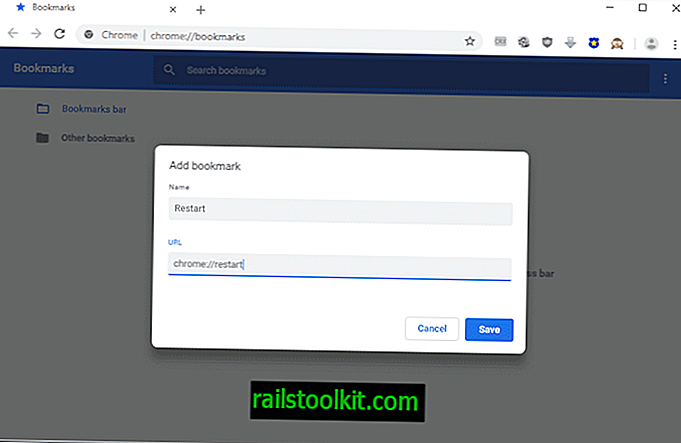
Huomaa, että et voi lisätä kirjanmerkkiä kirjoittamalla chrome: // restart, koska mitään sivua ei lataudu, kun suoritat komennon.
Chrome käynnistyy uudelleen heti; tämä tarkoittaa, että sinun on lisättävä kirjanmerkki kirjanmerkkien hallintaan.
- Avaa Chromen kirjanmerkkien hallinta painamalla Cltr-Shift-O.
- Napsauta valikkokuvaketta ja valitse avautuvasta valikosta Lisää uusi kirjanmerkki.
- Kirjoita mikä tahansa nimi ja käytä URL-osoitteena chrome: // restart.
- Valitse Tallenna, jos haluat tallentaa uuden kirjanmerkin selaimen kirjanmerkkivarastoon.
Voit kirjoittaa määritetyn nimen ensimmäiset kirjaimet tai kirjanmerkin URL-osoitteen saadaksesi Chromen näyttämään sen selaimen osoiterivillä. Sieltä on vain valitsemalla se käynnistääksesi Chromen uudelleen.
Huomaa, että voit työntää kirjanmerkin Chromen kirjanmerkkityökaluriville; hyödyllinen, jos näytät sitä koko ajan ja sinulla on vähän tilaa uudelle käynnistysmerkitselle.
Chromen käyttäjät voivat sen sijaan ladata yhden lukuisista uudelleenkäynnistyslaajennuksista selaimeen. Vaikka tämä ei todellakaan ole välttämätöntä, jotkut käyttäjät saattavat pitää siitä, että laajennukset sijoittavat kuvakkeen Chromen päätyökaluriville, josta siihen pääsee jopa nopeammin joissakin tilanteissa.
Firefox
Ja Firefox? Firefox tukee Kehittäjän työkalupalkkia, joka tukee uudelleenkäynnistyskomentoa. Mozilla aikoo kuitenkin poistaa sen Firefox 62: ssa. Firefox-käyttäjät voivat ladata noin: profiileja ja napsauttaa sivulla näkyvää uudelleenkäynnistyspainiketta käynnistääksesi selaimen uudelleen.














